Najlepszy sposób, jak szybko usunąć znak wodny z Wondershare DVD Creator
Jeśli chodzi o zgrywanie płyt DVD, CD i Blu-ray, nie możesz się pomylić wybierając Wondershare DVD Creator. To narzędzie może zgrać całe dane i nagrać pliki ISO na dysku; to zrywak i palnik. Chociaż jest to jeden z najlepszych ripperów i palników, nadal pozostawia znak wodny na filmie, zwłaszcza jeśli korzystasz z bezpłatnej wersji. Frustrujące prawda? W tego typu scenariuszach zawsze jest rozwiązanie, które może ci pomóc. Informacje to szczegóły, które musisz znać i dowiedzieć się, jak usunąć znak wodny z WonderShare DVD Creator w ciągu kilku minut.
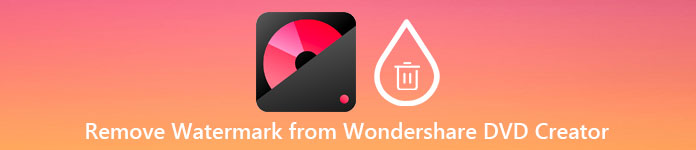
Część 1. Jak usunąć znak wodny z Wondershare DVD Creator
Najlepszym rozwiązaniem, które może rozwiązać Twój problem, jest usunięcie znaku wodnego WonderShare DVD Creator za pomocą najlepszego narzędzia, a to jest FVC Video Converter Ultimate. To profesjonalne narzędzie może usunąć znak wodny dołączony do zgranej płyty DVD, CD i Blu-ray tak szybko, jak masło. Więcej użytkowników bawiło się tym narzędziem dzięki wbudowanym cechom i funkcjom oraz szybkości procesu. Za pomocą tego narzędzia możesz łatwo i szybko usunąć znak wodny z filmu.
Oprócz możliwości usuwania znaków wodnych możesz również dodać nowy znak wodny do filmu. Możesz zrobić spersonalizowany znak wodny, a następnie zastosować go do swojego filmu, jeśli chcesz. Jeśli więc uważasz, że możesz polegać na tym narzędziu, co jest prawdą, możesz wykonać poniższe kroki, ponieważ zapewniamy, jak usunąć znak wodny, który Kreator DVD WonderShare pozostawia na Twoim filmie.
Jak usunąć znak wodny Wondershare DVD Creator za pomocą oprogramowania Ultimate:
Krok 1. Aby pobrać oprogramowanie na swój pulpit, możesz kliknąć poniższy przycisk pobierania i wybrać odpowiedni przycisk, aby pobrać odpowiednią wersję. Zainstaluj oprogramowanie na pulpicie i kliknij Start Now, aby uruchomić oprogramowanie na pulpicie. Zanim przejdziemy dalej, upewnij się, że zapoznałeś się z graficznym interfejsem użytkownika narzędzia, aby zapewnić płynne działanie.
Darmowe pobieranieW systemie Windows 7 lub nowszymBezpieczne pobieranie
Darmowe pobieranieW przypadku systemu MacOS 10.7 lub nowszegoBezpieczne pobieranie
Krok 2. Po uruchomieniu oprogramowania przejdź do Przyborniki poszukaj Narzędzie do usuwania znaków wodnych wideo. W tym narzędziu dostępne są również inne cechy i funkcje; możesz je sprawdzić później po usunięciu znaku wodnego.
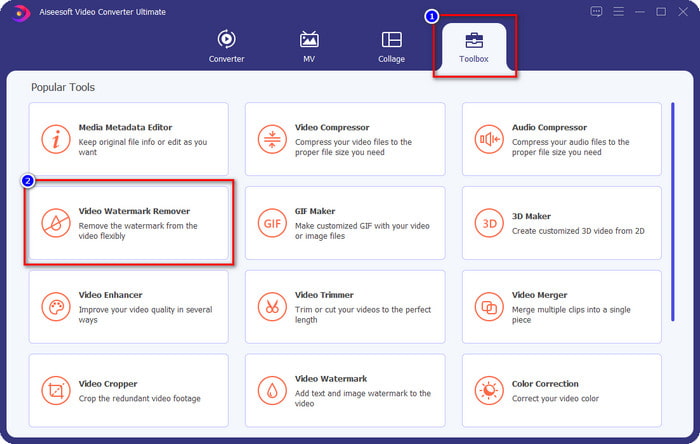
Krok 3. wciśnij plus ikonę, aby dodać wideo, które eksportujesz do WonderSHare DVD Creator, kliknij najpierw plik i naciśnij otwarty aby pomyślnie przesłać go do narzędzia.
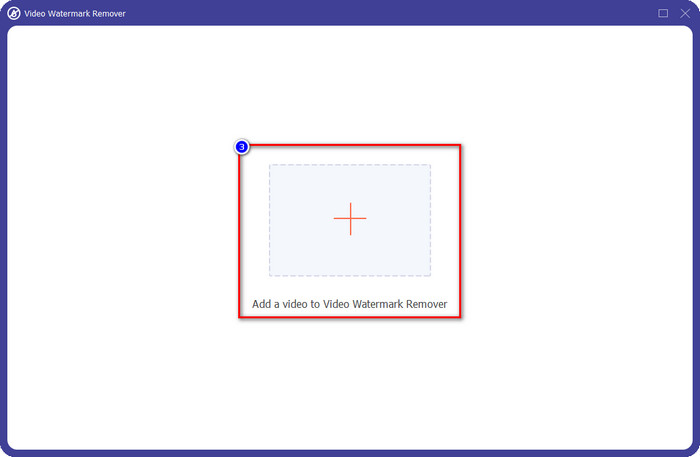
Krok 4. Po zakończeniu przesyłania kontynuuj, klikając Dodaj obszar usuwania znaku wodnego. Pozwala ukryć znak wodny na filmie, który masz.
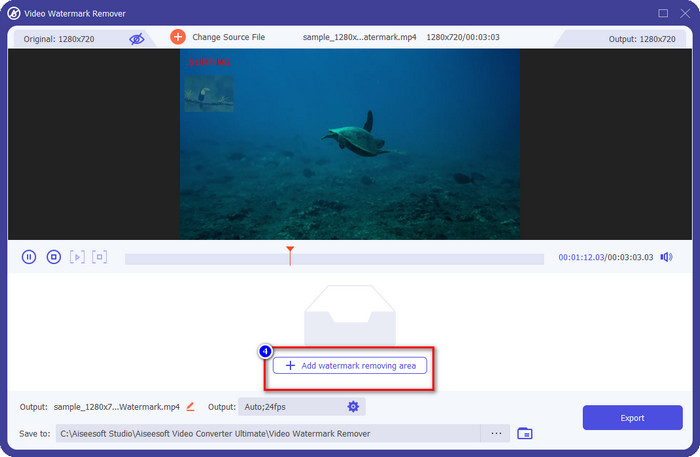
Krok 5. Upewnij się, że zakryłeś znak wodny filmu, aby po jego wyeksportowaniu znak wodny został usunięty. Aby to zrobić, możesz dostosować obszar ramki zakrytego znaku wodnego, aby zakryć znak wodny.
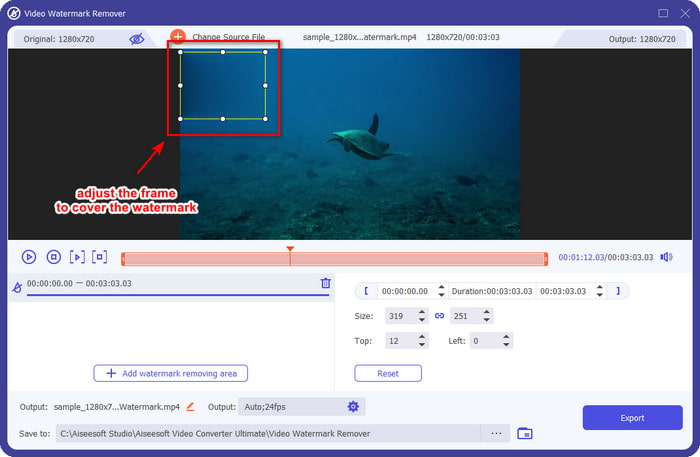
Krok 6. W końcu możesz teraz zapisać wideo bez znaku wodnego, klikając Eksport przycisk. Tak proste, że masz teraz wideo, które eksportujesz na Wondershare bez znaku wodnego.
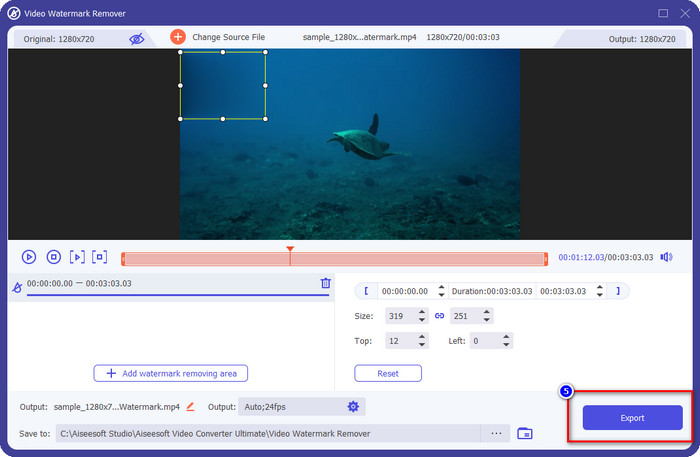
Plusy
- Nie jest zbyt skomplikowany w użyciu, więc jeśli jesteś początkującym, możesz sobie z tym poradzić.
- Dobrze radzi sobie z usuwaniem znaku wodnego z przesłanego filmu.
- Nie ma ograniczeń dotyczących przesyłania i rozmiaru pliku.
- Proces importowania i eksportowania stał się lżejszy, ponieważ obsługuje ultraszybki proces.
- Obsługuje wiele formatów wideo, takich jak MP4, AVI, MKV, WMV i 1000+.
- Dostępne do pobrania w wersjach Windows i Mac.
Cons
- Pobranie go jest konieczne.
- Możesz kupić oprogramowanie, aby mieć najlepsze funkcje i funkcje, które możesz tutaj uzyskać, ale nie będzie to dużo kosztować.
Część 2. Jak zgrywać i nagrywać pliki na Wondershare DVD Creator bez znaku wodnego
O zgrywaniu i wypalaniu pliku, Wondershare DVD Creator może ci pomóc, a jeśli chcesz usunąć znak wodny z eksportu wideo, możesz kupić narzędzie. Chociaż będzie to kosztować więcej niż ostateczne oprogramowanie, jest to dobre narzędzie do użycia. Możesz wykonać kolejne kroki, aby nauczyć się korzystać z Wondershare DVD Creator bez znaku wodnego.
Zanim przystąpimy do zgrywania i nagrywania plików wideo, pobierz oprogramowanie na komputer i kup jego wersję premium na oficjalnej stronie internetowej.
Jak zgrywać filmy na CD, DVD i Blu-ray za pomocą Wondershare DVD Creator:
Krok 1. Po pobraniu oprogramowania kliknij Wondershare DVD Creator, aby uruchomić go na swoim urządzeniu. W głównym interfejsie kliknij Więcej narzędzi DVDi naciśnij DVD na wideo.
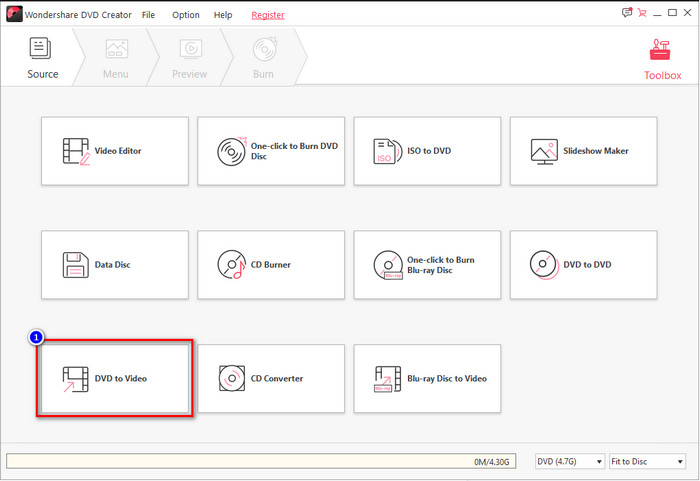
Krok 2. Kliknij Załaduj DVD aby załadować dysk włożony do urządzenia, którego używasz, przejdź do Dodaj DVDi prześlij plik wideo, który chcesz zgrać na dysk.
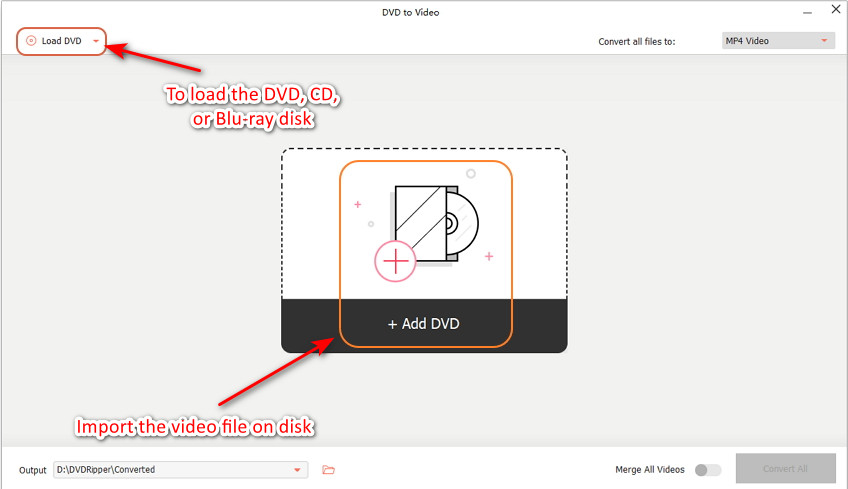
Upewnij się, że dysk CD, DVD lub Blu-ray jest już umieszczony na używanym urządzeniu, aby można było znaleźć plik w folderze komputera.
Krok 3. Kliknij upuścić przycisk i wybierz żądany format; Kliknij Konwertować aby rozpocząć zgrywanie wideo na dysk.
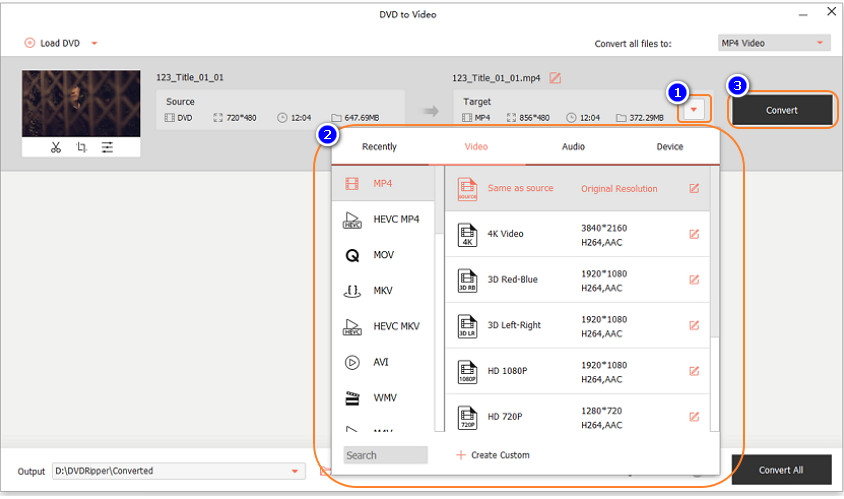
Jak nagrywać filmy na płytach CD, DVD i Blu-ray za pomocą Wondershare DVD Creator:
Krok 1. Uruchom oprogramowanie w swoim systemie i wybierz Jedno kliknięcie, aby nagrać DVD.
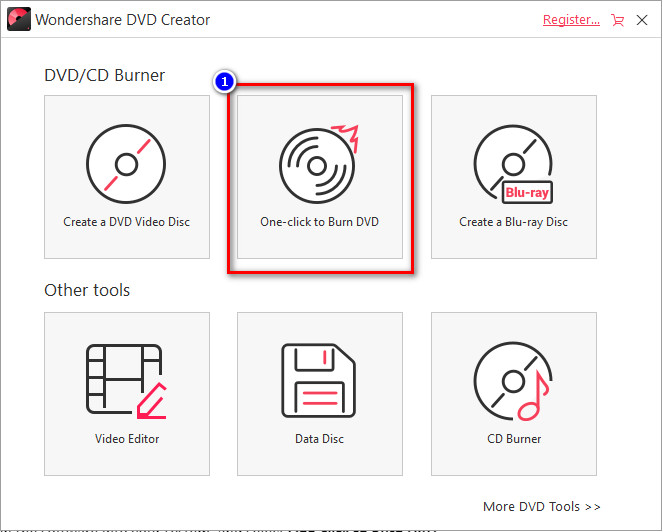
Krok 2. Kliknij Dodaj zdjęcia lub wideo i prześlij wideo, które chcesz nagrać na dysku DC, DVD lub Blu-ray.
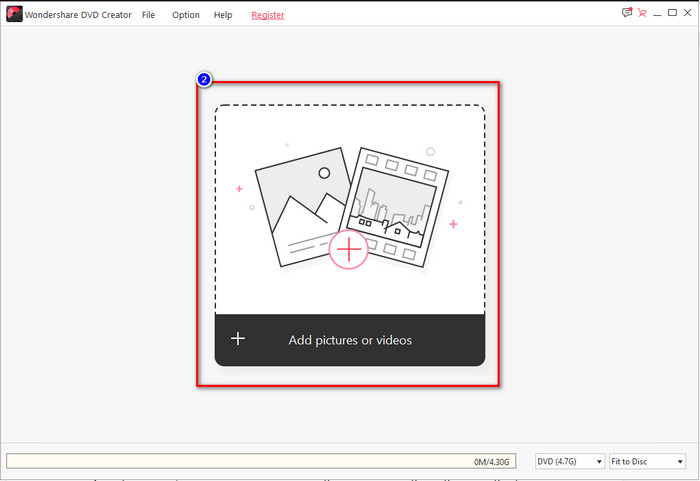
Krok 3. Wstrzyknij dysk, kliknij Nagrać na płytę następnie zmień inne ustawienia nagrywania zgodnie ze specyfikacją.
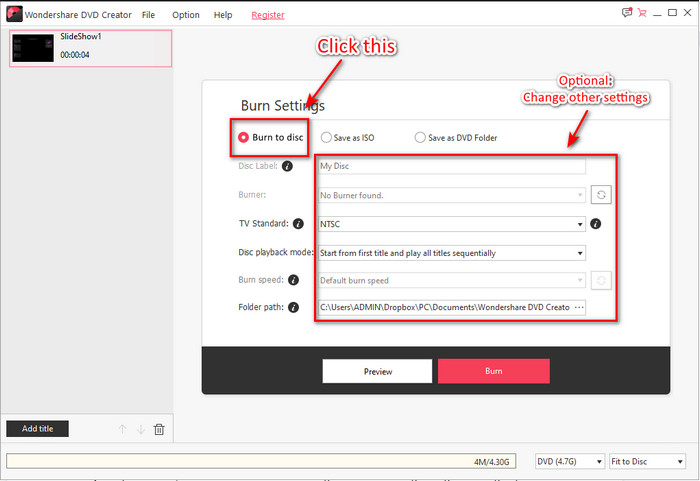
Krok 4. Po wszystkim kliknij Palić się aby rozpocząć nagrywanie pliku na włożony dysk.
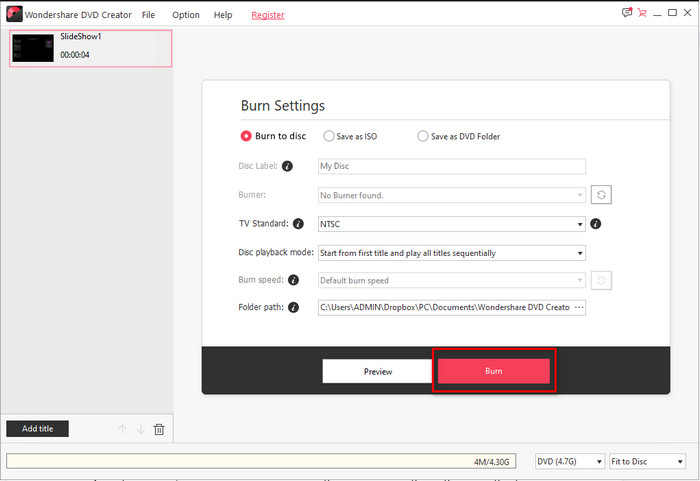
Związane z:
Część 3. Często zadawane pytania dotyczące usuwania znaku wodnego z Wondershare DVD Creator
Ile kosztuje Wondershare DVD Creator?
W przypadku rocznej subskrypcji będziesz musiał zapłacić $39,95 rocznie, dożywotnią $55,95 i licencję dla wielu użytkowników $89.95. Nie obsługuje miesięcznych subskrypcji, a jeśli subskrybujesz na rok, automatycznie odnowisz subskrypcję.
Czy znak wodny Wondershare DVD Creator można usunąć?
Absolutnie tak, znak wodny na filmach eksportowanych w tym oprogramowaniu można usunąć. Kupujesz oprogramowanie lub używasz narzędzia do usuwania znaków wodnych, takiego jak FVC Video Converter Ultimate. Wszystkie potrzebne informacje znajdują się już w tym artykule.
Czy istnieją inne sposoby na usunięcie znaku wodnego Wondershare?
Oprócz używania narzędzia do usuwania znaków wodnych, możesz użyć obcinarki wideo, aby wyciąć rozmiar filmu, który nie ma znaku wodnego, i zapisać go. Jednak nie jest to idealne rozwiązanie do cięcia wideo w celu usunięcia znaku wodnego, ponieważ pochłonie wiele wymiarów i klatek wideo. Szansa na utratę jakości wideo jest wysoka.
Wniosek
Teraz, gdy możemy usunąć próbny znak wodny Wondershare DVD Creator, możesz wybrać, który pomaga w Twojej sytuacji, za pomocą innego oprogramowania, takiego jak FVC Video Converter Ultimate, lub kupując go. Zapewniamy, że uzyskasz najlepszy wynik na swoim filmie bez znaku wodnego. Jeśli więc uważasz, że ten artykuł pomaga, możesz zostawić pięć gwiazdek poniżej i mamy nadzieję, że możesz zastosować wszystkie powyższe informacje, aby usunąć znak wodny z filmu.



 Video Converter Ultimate
Video Converter Ultimate Nagrywarka ekranu
Nagrywarka ekranu



